ps怎么设计双十一专属字体? ps双11文字海报的做法
百度经验 发布时间:2021-10-18 17:15:31 作者: lily51588  我要评论
我要评论
ps怎么设计双十一专属字体?双十一已经开始造势了,想要设计一款专属于自己的双十一字体海报,该怎么设计呢?下面我们就开看看ps双11文字海报的做法
(福利推荐:你还在原价购买阿里云服务器?现在阿里云0.8折限时抢购活动来啦!4核8G企业云服务器仅2998元/3年,立即抢购>>>:9i0i.cn/aliyun)
ps经常设计海报,该怎么设计呢?下面我们就来看看作双11海报文字,主要用到文字工具、描边样式和渐变叠加样式,详细请看下文介绍。
我们用【文字工具】输入“双11盛典 狂欢嗨购”的文字,然后把文字分成两行。
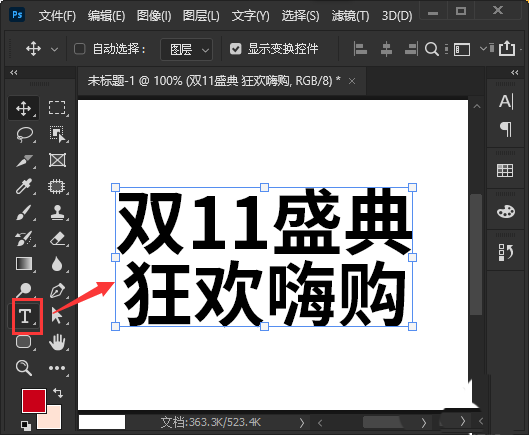
接着,我们按下【CTRL+J】把文字拷贝一份出来。
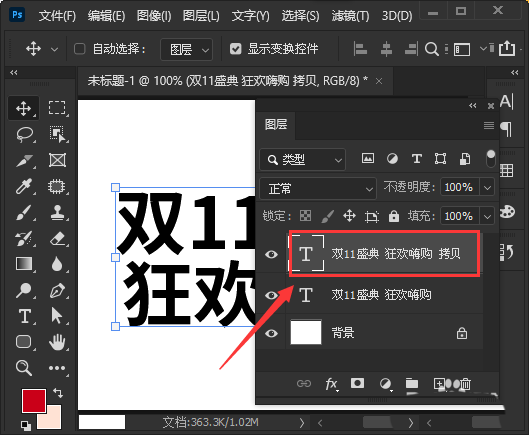
接下来,我们选中背景上面的一层文字,然后点击【fx】选择【描边】。
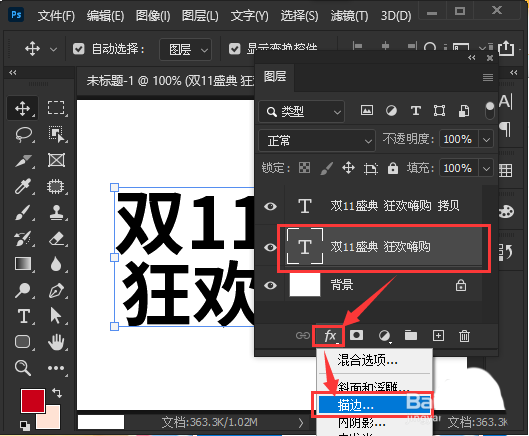
我们把描边设置为粉色渐变,大小为【16】像素,位置选择为【外部】,然后点击【确定】。
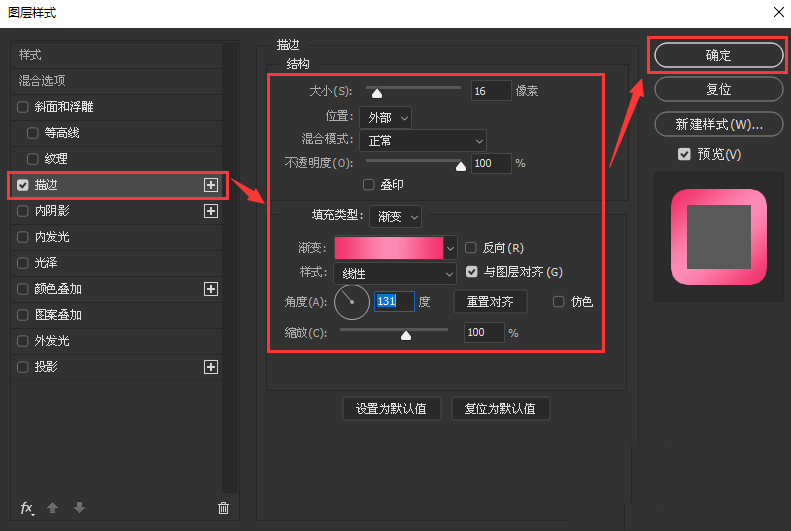
我们选中拷贝的文字图层,然后点击【fx】选择【渐变叠加】。

我们把渐变叠加的颜色设置为灰白色。

接着,我们添加一个红色的投影,可根据自己的需要调整参数,点击【确定】。
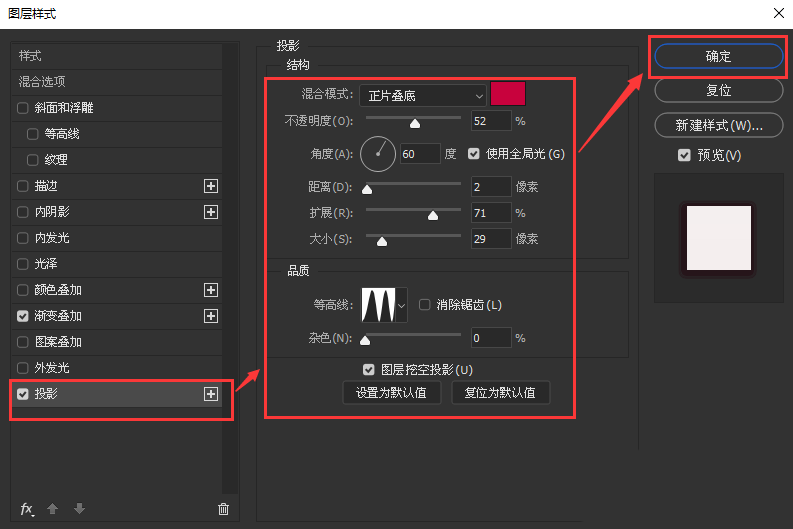
最后,我们看到“双11盛典 狂欢嗨购”的文字就添加上立体背景的效果了。
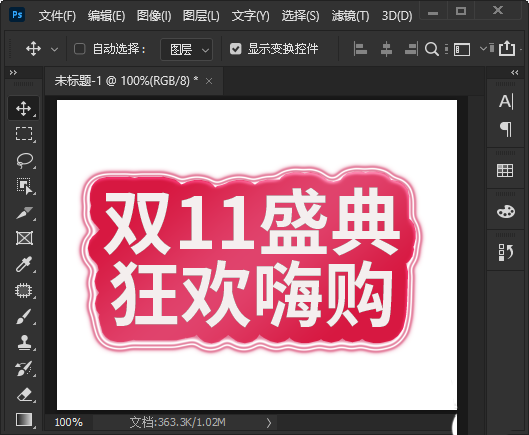
以上就是ps双11文字海报的做法,希望大家喜欢,请继续关注程序员之家。
相关推荐:
相关文章
 ps2021字怎么弄成空心的?想要制作一个大大的空心vip字体,该怎么制作款艺术字体呢?下面我们就来看看ps空心字体的设计方法2021-10-14
ps2021字怎么弄成空心的?想要制作一个大大的空心vip字体,该怎么制作款艺术字体呢?下面我们就来看看ps空心字体的设计方法2021-10-14 ps2021怎么设计可爱的卡通标题字体?ps中想要设计一款可爱的字体,该怎么设计可爱的文字呢?下面我们就来看看ps艺术字的做法2021-10-14
ps2021怎么设计可爱的卡通标题字体?ps中想要设计一款可爱的字体,该怎么设计可爱的文字呢?下面我们就来看看ps艺术字的做法2021-10-14
ps怎么制作空心蓝色渐变的文字? 电商促销描边艺术字ps设计方法
ps怎么制作空心蓝色渐变的文字?想要设计一款渐变色的空心字,也就是白色字进行彩色描边,该怎么操作呢?下面我们就来看看电商促销描边艺术字ps设计方法2021-10-03
ps怎么设计中国红背景的立体促销字体? ps黄金字体海报设计技巧
ps怎么设计中国红背景的立体促销字体?ps中想要设计一款金色立体字搭配中国红背景,很适合十一用来促销,该怎么设计呢?下面我们就来看看ps字体海报设计技巧2021-09-28 ps怎么做地毯文字效果?ps中想要设计一款简单的地毯字体,就像是地毯裁剪出来的文字,该怎么制作这个字体呢?下面我们就来看看毛绒绒字体ps设计技巧,详细请看下文介绍2021-09-26
ps怎么做地毯文字效果?ps中想要设计一款简单的地毯字体,就像是地毯裁剪出来的文字,该怎么制作这个字体呢?下面我们就来看看毛绒绒字体ps设计技巧,详细请看下文介绍2021-09-26 ps钢笔路径怎么快速设计火焰字?ps中想要设计一款火焰效果的光线字体,该怎么制作这个文字呢?之前介绍了很多方法,今天我们就来看看使用钢笔滤镜设计字体的教程2021-09-19
ps钢笔路径怎么快速设计火焰字?ps中想要设计一款火焰效果的光线字体,该怎么制作这个文字呢?之前介绍了很多方法,今天我们就来看看使用钢笔滤镜设计字体的教程2021-09-19 ps怎么设计商品促销文字字体?现在中秋很多商品都在打折,想要设计一款半价商品的字体,该怎么设计呢?下面我们就来看看ps促销字体的做法2021-09-19
ps怎么设计商品促销文字字体?现在中秋很多商品都在打折,想要设计一款半价商品的字体,该怎么设计呢?下面我们就来看看ps促销字体的做法2021-09-19 ps怎么设计英文穿插字体?ps中想要设计一款穿插字体,就是一个字体穿插到另一个字体中,该怎么制作这个效果呢?下面我们就来看看ps字体穿插效果的实现方法2021-09-17
ps怎么设计英文穿插字体?ps中想要设计一款穿插字体,就是一个字体穿插到另一个字体中,该怎么制作这个效果呢?下面我们就来看看ps字体穿插效果的实现方法2021-09-17 ps怎么设计亮片文字效果?ps中想要设计粉光闪闪的文字,该怎么制作这种漂亮的粉紫色闪粉字体呢?下面我们就来看看ps字体亮晶晶效果的实现方法2021-09-17
ps怎么设计亮片文字效果?ps中想要设计粉光闪闪的文字,该怎么制作这种漂亮的粉紫色闪粉字体呢?下面我们就来看看ps字体亮晶晶效果的实现方法2021-09-17 ps怎么设计氢气球字体?生活中经常能看到氢气球,想要制作这个铝箔材质的气球字体,该怎么设计呢?下面我们就来看看铝箔气球文字效果ps的设计方法2021-09-17
ps怎么设计氢气球字体?生活中经常能看到氢气球,想要制作这个铝箔材质的气球字体,该怎么设计呢?下面我们就来看看铝箔气球文字效果ps的设计方法2021-09-17








最新评论